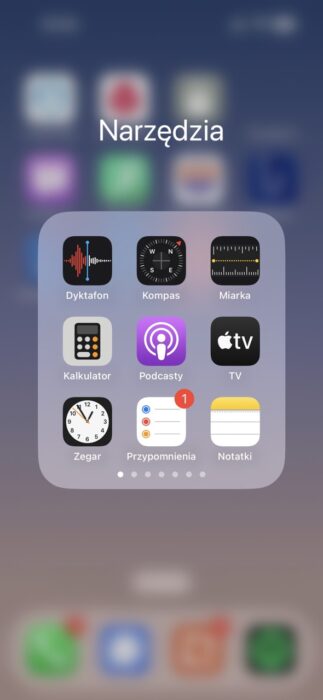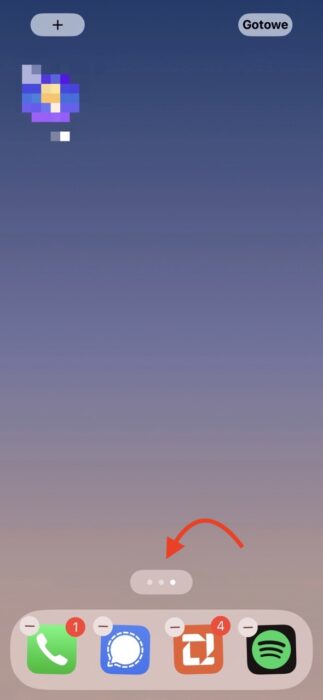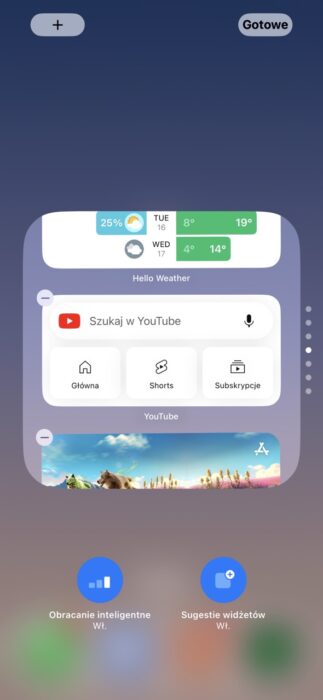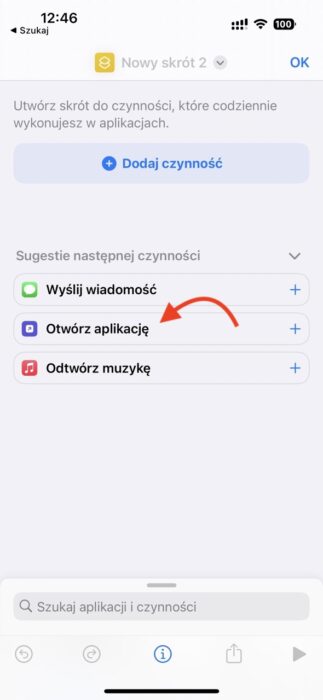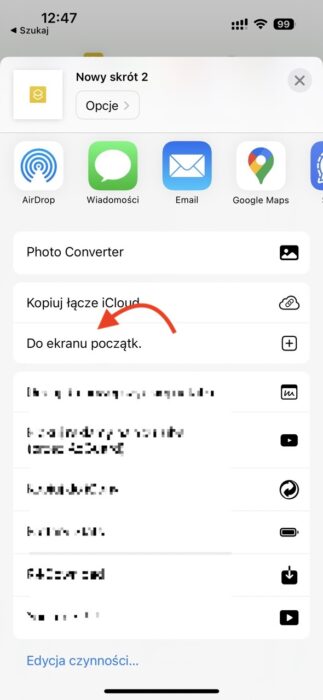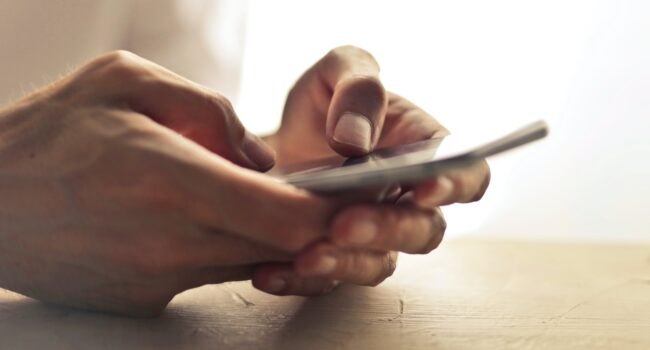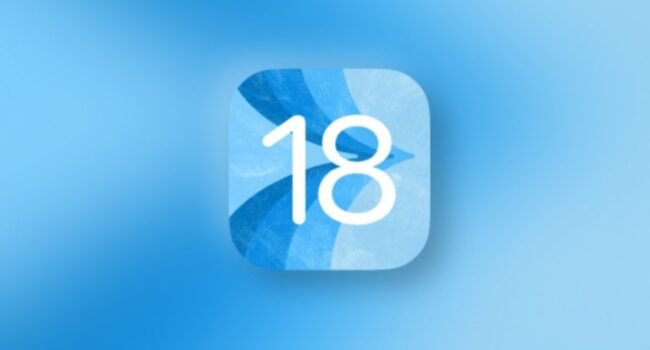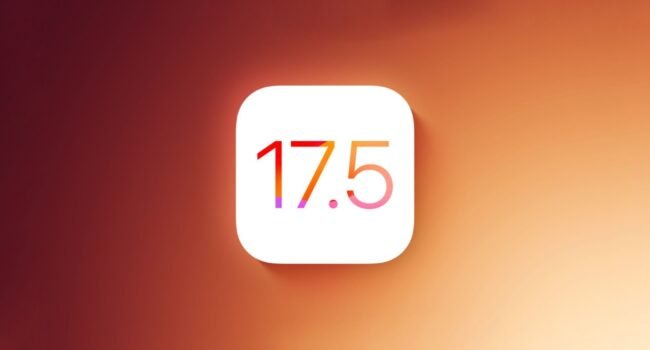Jesteś posiadaczem iPhone’a i pragniesz dostosować swój pulpit do własnych potrzeb? Oto 5 sposobów na personalizację pulpitu twojego smarfona.
Poniżej znajdziesz pięć praktycznych porad i wskazówek, które pomogą Ci zindywidualizować swój iPhone, podkreślając jednocześnie jego funkcjonalność.
Zmiana ikon na pulpicie
Domyślnie iPhone nie oferuje łatwych i szybkich sposobów na zmianę ikon aplikacji. Na szczęście, możesz skorzystać z wielu aplikacji firm trzecich, które często oferują opcję zmiany domyślnej ikony na inną. Warto sprawdzić ustawienia poszczególnych aplikacji – niektóre z nich umożliwiają zmianę ikony bezpłatnie, podczas gdy inne traktują tę funkcję jako element premium.
Zmiana nazwy folderów
Kolejnym krokiem w personalizacji pulpitu iPhone’a jest zmiana nazw folderów. Domyślnie, system operacyjny iOS generuje nazwy folderów automatycznie, ale Ty możesz je dowolnie modyfikować. Wystarczy, że utworzysz folder, grupując ze sobą wybrane aplikacje, a następnie przytrzymasz dłużej palcem na danym folderze. Z pojawiającego się menu wybierz “Zmień nazwę” i wprowadź nową nazwę folderu według własnego uznania.
Ukrywanie wybranych stron
Czy wiedziałeś, że możesz tworzyć na iPhone dowolną ilość stron pulpitu? Jeżeli jednak niektóre z nich nie są Ci potrzebne, możesz je łatwo ukryć. Aby to zrobić, przytrzymaj pulpit iPhone’a, a następnie dotknij paska z kropkami, znajdującego się u dołu ekranu. Zobaczysz wtedy podgląd wszystkich stron pulpitu. Wystarczy, że odznaczysz strony, które chcesz ukryć, a potem naciśnij “Gotowe” w prawym górnym rogu ekranu.
Inteligentne zestawy widżetów
Jednym z ciekawszych rozwiązań, jakie oferuje iPhone, są inteligentne zestawy widżetów. Umożliwiają one wyświetlanie wielu widżetów w jednym miejscu, pomiędzy którymi możemy przełączać się przeciągając palcem. Aby dodać inteligentny zestaw widżetów do pulpitu, musisz przytrzymać pulpit, a następnie dotknąć ikony + w lewym górnym rogu ekranu. Wśród dostępnych widżetów wybierz inteligentny zestaw, apotem stuknij w opcję “Dodaj widżet”. Gdy widżet pojawi się na Twoim pulpicie, możesz go długo przytrzymać i z menu, które się pojawi, wybrać “Edytuj”. W ten sposób będziesz mógł dodawać nowe strony do swojego inteligentnego zestawu widżetów.
Niestandardowe etykiety dla ikon
Ostatnią, ale nie mniej istotną funkcją, którą warto znać, jest możliwość dodawania niestandardowych etykiet do ikon aplikacji. Domyślnie, pod każdą ikoną na pulpicie iPhone’a widoczna jest nazwa aplikacji. Ale co, jeśli chcesz ją zmienić na bardziej spersonalizowaną? To możliwe za pomocą narzędzia Skrótów. Proces jest podobny do tego, który stosuje się przy zmianie ikony. Utwórz nowy skrót, a następnie z listy akcji wybierz “Otwórz aplikację”. W ustawieniach skrótu, aktywuj lokalizację skrótu na pulpicie i edytuj nazwę aplikacji w sekcji “Nazwa i ikona pulpitu”.
Jak zatem widzicie, dostosowanie pulpitu iPhone’a do własnych potrzeb jest możliwe i nie musi być skomplikowane. Dzięki wykorzystaniu powyższych porad i wskazówek, możesz stworzyć unikalne, dostosowane do Twoich potrzeb środowisko, które nie tylko podkreśli Twoją osobowość, ale także zwiększy funkcjonalność Twojego urządzenia. Pamiętaj, że iPhone to nie tylko elegancki gadżet, ale także potężne narzędzie, którego potencjał warto w pełni wykorzystać.